CAD中布局背景颜色如何修改为黑色?
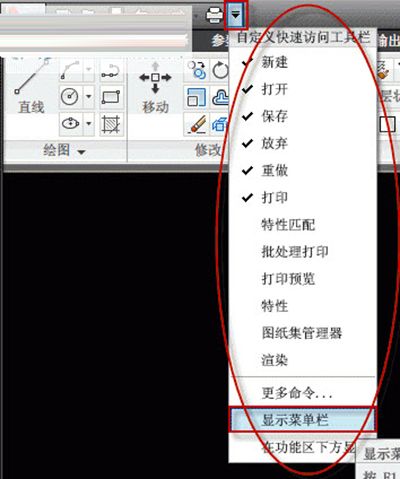
本文概述:在使用CAD软件时,许多用户习惯于将布局背景颜色设置为黑色,以便更好地观察图纸细节。在这篇文章中,我们将详细介绍如何将CAD中的布局背景颜色修改为黑色,并对过程中的关键步骤进行强调。
在CAD软件中,**布局**是用于展示和打印设计的一个重要部分。默认情况下,CAD的布局背景通常是白色,这可能在某些情况下影响用户的视觉体验。将布局背景颜色设为黑色可以提供更高的对比度,使得线条和细节更加显眼,尤其是在复杂设计中。下面我们将逐步讲解如何实现这一调整。首先,你需要启动你的CAD软件,并打开一个你想要修改布局背景颜色的绘图文件。请确保你已经切换到布局视图,因为我们的目标是在布局视图中进行颜色调整。接下来,请找到CAD界面的**选项**菜单。通常,你可以通过点击屏幕上方的“工具”按钮并选择“选项”来访问它。在某些版本的CAD中,此菜单可能会有不同的名字,如“设置”或“偏好设置”,但其功能是一致的,都是用于定制软件行为和外观。在选项窗口中,你会看到多个标签页。这些标签页分别负责不同方面的设置,比如显示、文件处理、草图等。为了修改布局背景颜色,请选择“**显示**”标签页。这一标签页主要针对CAD界面的视觉元素进行定制,其中就包括我们想要改变的背景颜色。进入“显示”标签页后,你会发现多个设置项,这些项允许你调整软件的各类视觉效果。找到其中与**颜色**相关的设置选项。通常,它会被分为几种不同的环境和视图模式,包括“模型空间”和“布局空间”。为了改变布局区域的背景颜色,请选择“布局空间”。在“布局空间”的颜色设置中,系统通常提供了一个下拉菜单或调色板,让你选择背景颜色。在这里,你可以选择纯黑色(通常为RGB值0,0,0)。确认选择之后,请应用这个设定。大多数情况下,你需要点击“应用”或者“确定”按钮以保存设置并关闭选项窗口。注意,虽然此设置仅影响布局背景颜色,但它将对所有布局视图生效,而不仅仅是当前打开的一个。这样,你的整个项目都会以黑色布局背景呈现,给你带来一致的视觉体验。完成这些步骤后,检查你的布局视图。你应该能看到背景颜色已成功更改为黑色。如果发现颜色未更新,请重启CAD软件或再次检查设置步骤是否正确。此外,有一些版本的CAD可能支持自定义脚本或命令行操作来直接更改背景颜色,具体实现方式可能因软件版本而异。所以,为保险起见,如果以上方法无法满足需求,你可以参阅软件的官方文档或技术支持页面,寻找更多关于布局背景颜色设置的信息。总之,适当调整CAD布局背景颜色能够显著提高工作效率和视觉舒适度。无论是用于专业设计还是学生学习,了解这些基础操作都十分有益。希望通过这篇文章,你能掌握如何在CAD软件中将布局背景颜色设置为黑色的技能。请随时根据项目需求和个人偏好进行调整,以便获得最佳的工作体验。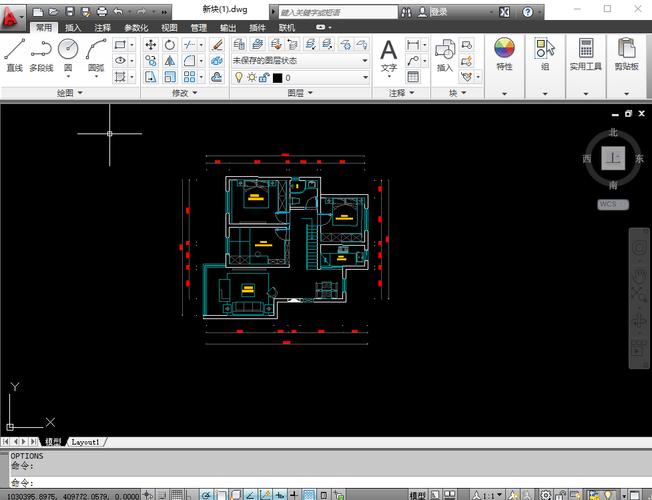
BIM技术是未来的趋势,学习、了解掌握更多BIM前言技术是大势所趋,欢迎更多BIMer加入BIM中文网大家庭(http://www.wanbim.com),一起共同探讨学习BIM技术,了解BIM应用!
相关培训